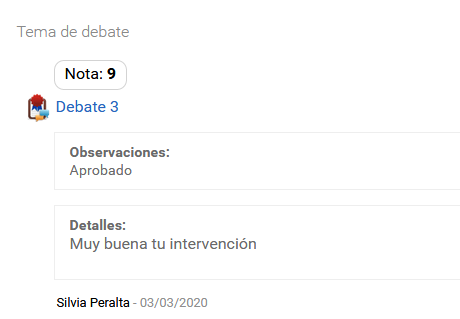¿A qué llamamos Debates?
El debate es un elemento de foro, pero a diferencia de los creados en la sección Foros, el debate forma parte de la secuencia de contenidos de una clase como los Materiales de estudio, las Actividades, las Evaluaciones y los Formularios.
Podemos asignarle la condición de participación obligatoria, indicar cantidad mínima requerida de intervenciones para que la participación sea válida, asignarle una calificación y mostrar la nota obtenida en la sección Calificaciones.
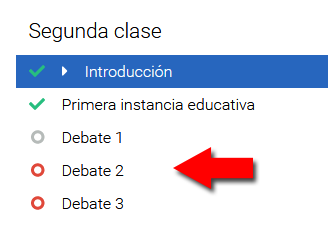
Además de ver los debates en la secuencia de contenidos de una clase, vamos a ver en la sección Foros un atajo para ingresar a estos.
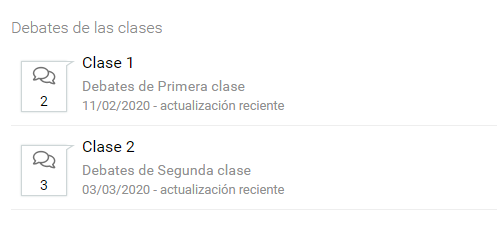
¿Cómo saber quiénes participaron y quiénes no?
El docente cuenta con la herramienta de seguimiento para verificar el avance de cada estudiante. En primer lugar, se debe seleccionar el ítem de debate.

Luego, en la barra superior de funciones, hacer clic en el botón de seguimiento.
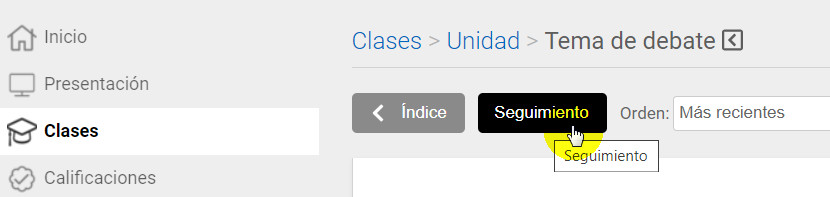
La pantalla de seguimiento muestra la lista de estudiantes y el estado de su participación en ese debate.
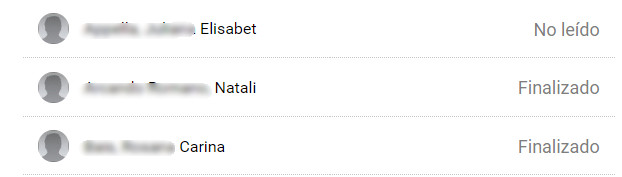
El estado No leído, significa que no abrió el debate. Y el estado Finalizado significa que cumplió con los requisitos mínimos que fueron establecidos en la configuración, para dar su participación como válida.
¿Cómo se carga un debate?
Para crear Debates en una clase se debe acceder a la Administración y desde allí a: 1–Contenidos,2–Clases,3–Debates.
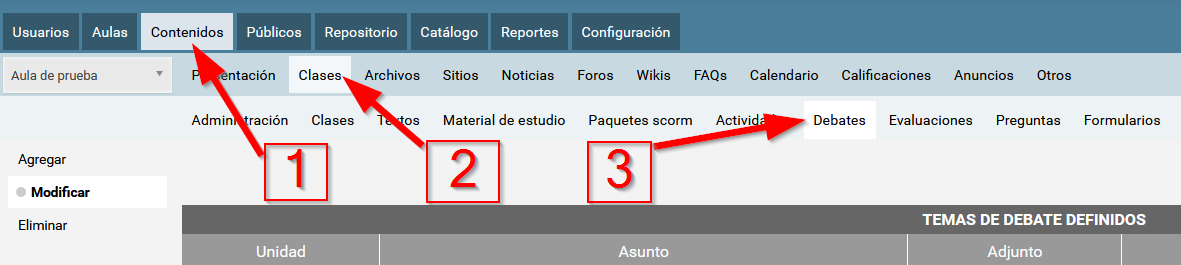
Luego: 4– Agregar y dentro de la ventana de diálogo 5–Agregar tema de Debate completar los requisitos que validarán la participación del estudiante.
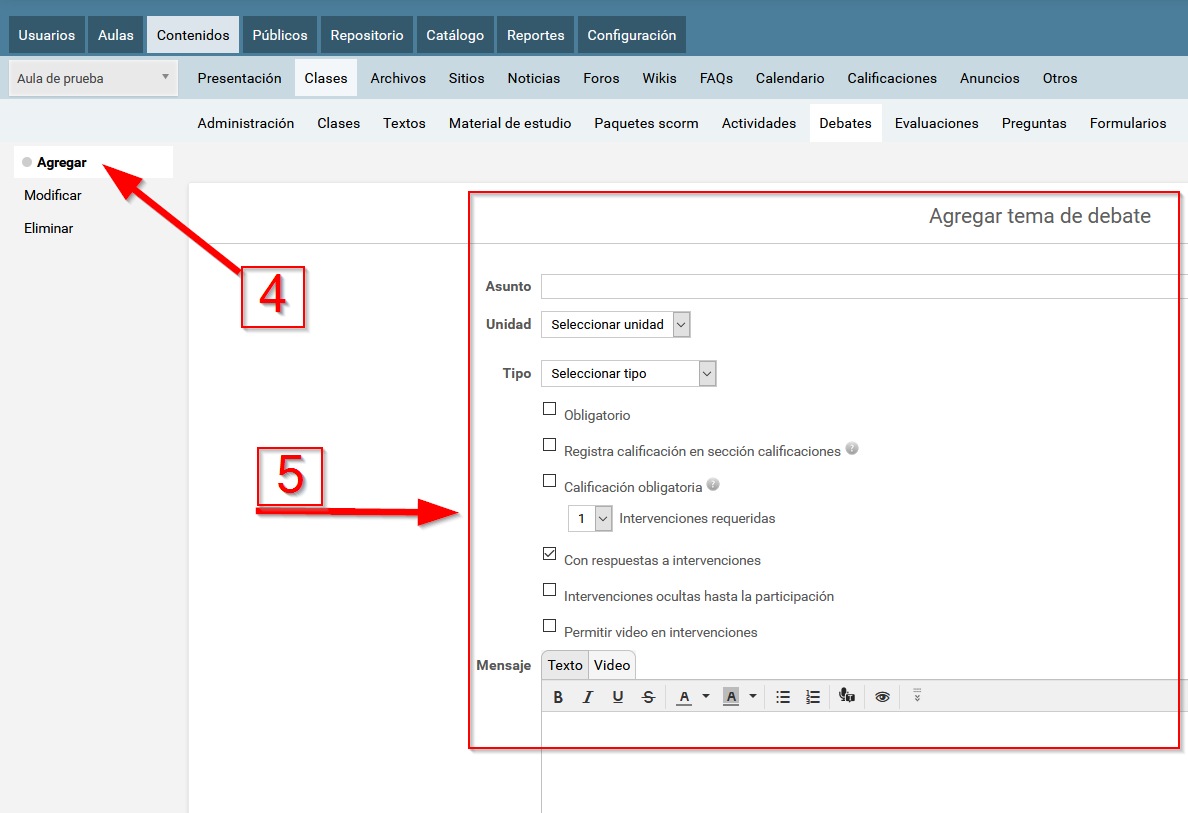
Completar:6– Nombre del Debate, 7–Unidad a la que pertenece y 8– Tipo de debate requerido.

Los tipos pueden ser: Libre, Autoasistido, Calificado por el Docente y Personalizado.
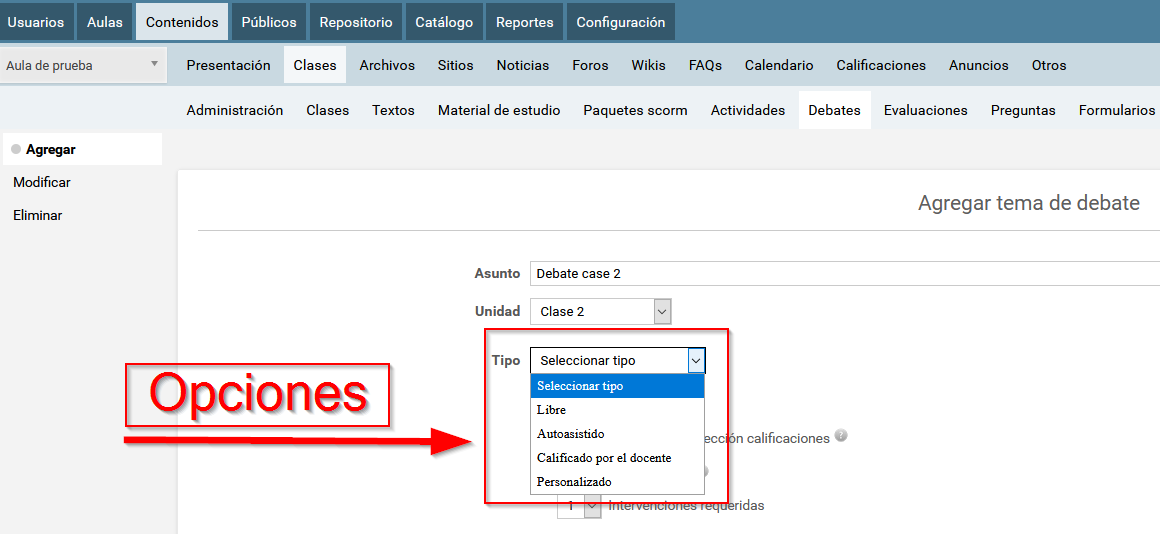
Finalmente, de la mima forma que se configura un foro, se completa el cuerpo del debate, se define si es abierto y tiene fechas de apertura / cierre, y si se agregan archivos o imágenes.
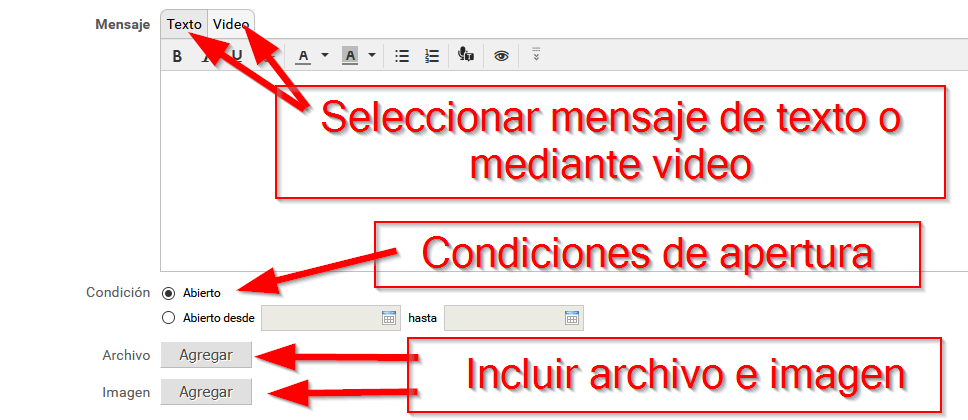
Los tipos de debate
Los tipos de debate son una ayuda para la configuración del seguimiento de las intervenciones y los requisitos de obligatoriedad, si fuese necesario. Son combinaciones predeterminadas de las características de la herramienta.
Cada uno de ellos establecen: si es obligatoria la participación, si se espera determinada cantidad de intervenciones mínimas, si se registra calificación en la sección calificaciones y si se requiere una calificación obligatoria por parte del tutor/docente. El resto de las opciones de configuración son opcionales.
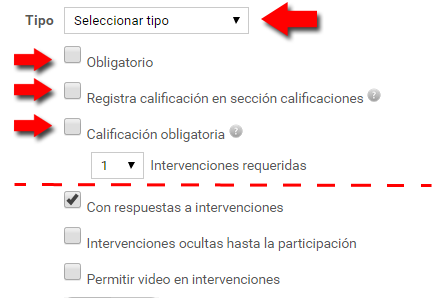
Tipo libre
La configuración predeterminada para este tipo de debate es la siguiente: no es obligatoria la participación, no se muestra estado de la actividad o calificación en la sección Calificaciones y no se requiere una calificación/nota obligatoria por parte del docente.

Tipo Autoasistido
La configuración predeterminada para este tipo de debate es la siguiente: la participación es obligatoria, se muestra estado de la actividad en la sección Calificaciones (el estadosolamente observa la participación y permite al alumno continuar con las demás clases, en el caso que estas fueran correlativas) y se debe indicar la cantidad de intervenciones mínimas requeridas (a cantidad predeterminada es 1).
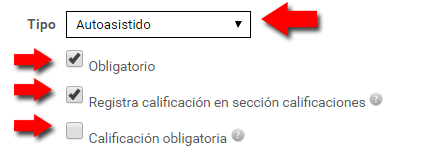
El estado final es Realizado, no hay nota porque la validación la realiza el sistema.
Tipo Calificado por el docente
La configuración predeterminada para este tipo de debate es la siguiente: la participación es obligatoria, se muestra la calificación/nota en la sección Calificaciones y requiere una calificación por parte del tutor/docente. Esta última opción funciona igual que las Actividades, permitirá al docente aprobar, no aprobar y solicitar rehacer la intervención. Es importante entonces definir la cantidad de intervenciones mínimas que debe realizar el estudiante ya que de eso dependerá cómo funcionarán las formas de corrección.
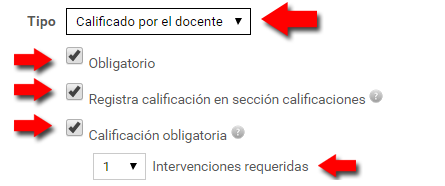
El estado final es: Aprobado/No aprobado, además de la nota y observaciones.
ACLARACION: cuando requiere que el docente califique las intervenciones, el estudiante no podrá continuar con la navegación de otras clases si hubiere correlatividad entre éstas, hasta que el docente lo califique y la actividad sea aprobada. Tiene el mismo comportamiento que la función Actividad.
Si la calificación es opcional, se puede tildar solo la opción “Registra calificación” para que el docente tenga la oportunidad de calificar, pero el estudiante puede continuar su trabajo sin esperar esa calificación.
Tipo Personalizado
La configuración predeterminada para este tipo de debate es la siguiente: permite definir libremente cada una de las opciones, por ejemplo que el debate sea obligatorio, no se muestren las calificaciones en la sección Calificaciones pero que sí se requiera una calificación obligatoria.
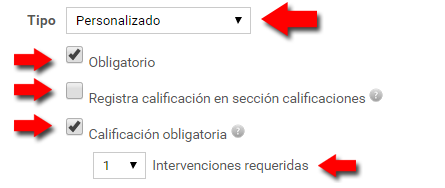
Si no es obligatoria la calificación por parte del docente, entonces el estado final será Realizado. En cambio, si el estudiante debe esperar la calificación del docente, entonces el estado final será: Aprobado / No aprobado.
¿Cómo se califica un debate?
Cuando un estudiante participa en un debate que debe ser calificado, el estado de la actividad queda pendiente hasta que el docente carga la nota.
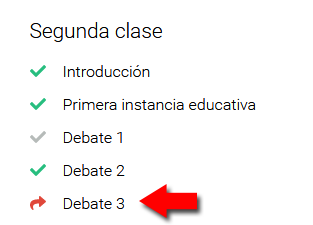
El banderín rojo es un aviso para el docente, que tiene una intervención para corregir.
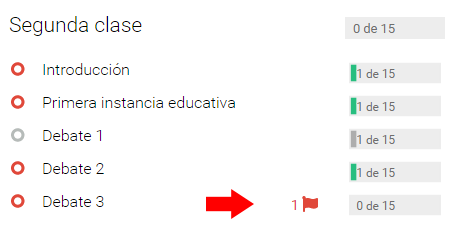
Para llegar a la pantalla de carga de la nota, el docente tiene varios caminos:
1. hacer clic en el banderín que lo llevará directamente a la intervención del estudiante que puede ser calificado; o
2. hacer clic en el debate, luego en el botón de Seguimiento en la barra superior de funciones y finalmente en el nombre del estudiante.
Y dentro de la pantalla que muestra la participación/es de ese estudiante seleccionado, puede acceder a la corrección de la intervención mediante el botón Corregir tema:
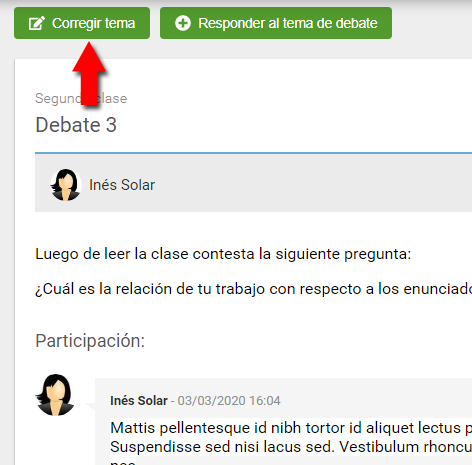
Dentro de la ventana de diálogo puede definir el tipo de corrección: realizado, aprobado, participar o no aprobado. Tanto aprobado como no aprobado abre una nueva casilla para colocar la nota. También se extiende un espacio para ingresar observaciones.
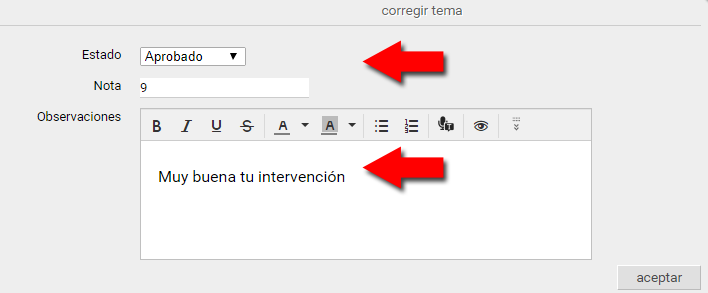
El estudiante podrá observar su calificación dentro del mismo debate:
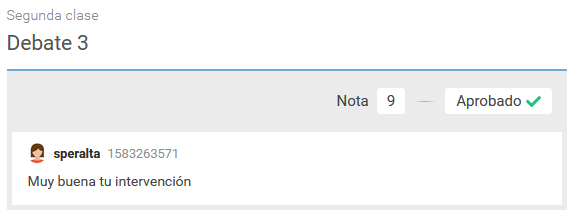
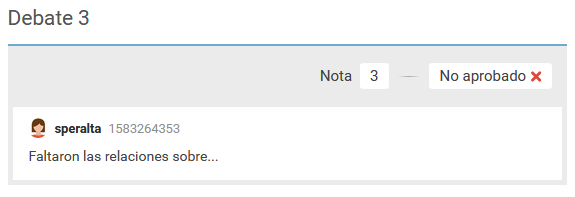
Y dentro de la sección Calificaciones:
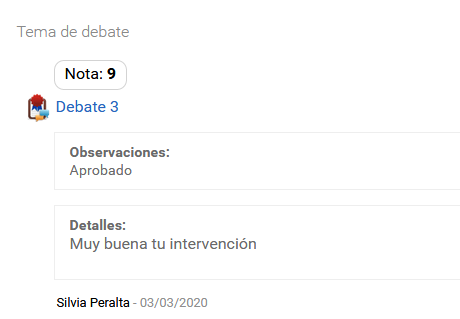
Caso particular: estado Participar
El estado “Participar” sirve para forzar una nueva participación. Se interpreta como “rehacer”.
Por ejemplo:
Si un debate es configurado obligatorio, cuando el estudiante participe y complete la cantidad de intervenciones mínimas requeridas, el sistema se lo validará y actualizará el estado a “finalizado”, aunque el docente luego cargue la calificación o no.
Si el docente considera que esas intervenciones del estudiante no son pertinentes, puede editar el estado y cambiarlo de “finalizado” a “participar”. De esta manera, el alumno volverá a tener el debate en estado pendiente de realización porque sus participaciones anteriores no fueron aceptadas por el docente.
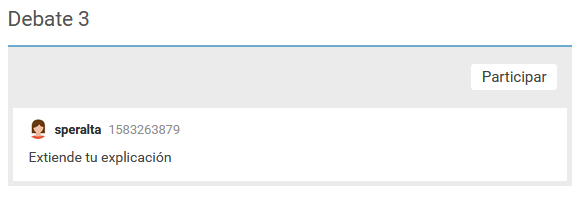
Cuando el estudiante vuelve a participar, el sistema actualiza el estado a Realizado.
Los símbolos que verá el alumno
En el índice de contenidos de la clase, al lado de cada debate corregido los estudiantes podrán observar en qué estado se encuentra la corrección del debate. De arriba hacia abajo los íconos muestran: entregado, aprobado, rehacer, desaprobado.

¿Cómo se ven las calificaciones en la sección Calificaciones?
El docente podrá la lista de estudiantes que han participado y el estado final o la calificación del debate.
Recordemos los estados dependiendo del tipo de configuración:
- Si es autoasistido: el estado final es Realizado, no hay nota porque la validación la realiza el sistema.
- Si es calificado por el docente: el estado final será Aprobado / No aprobado, además de una nota y observaciones.
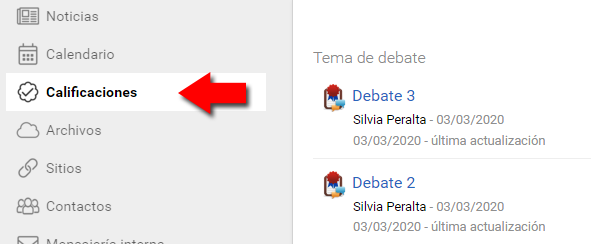
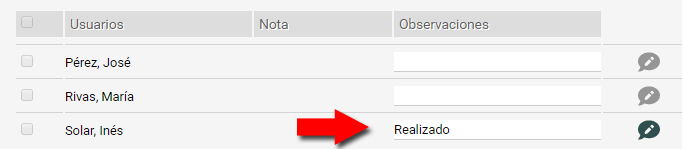
Y el estudiante verá su propia nota.